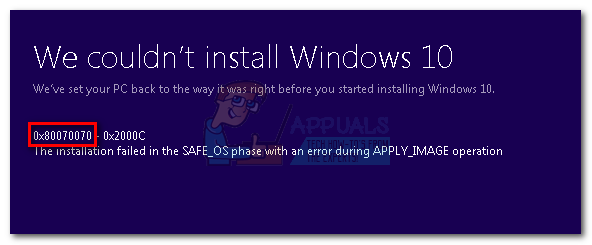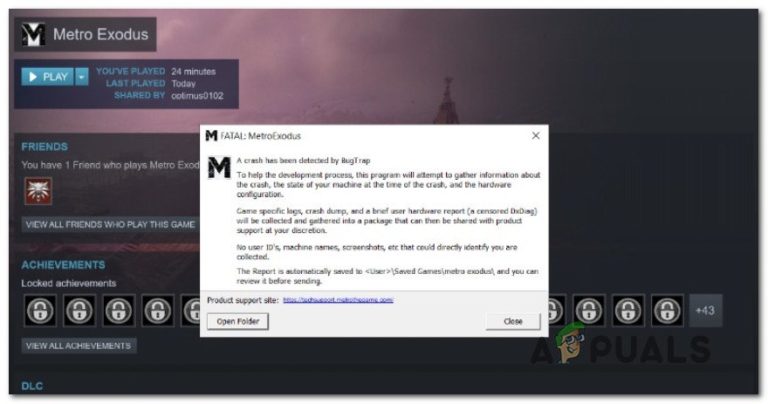Wie behebt man das Bildschirmflimmern beim Freigeben einzelner Bildschirme in Microsoft Teams unter Windows 10?
Wenn Sie Microsoft Teams (Desktop-Anwendung) seit einiger Zeit verwenden, müssen Sie beim Teilen des Bildschirms mit anderen Mitgliedern auf ein Bildschirmflimmern gestoßen sein. Nicht nur das Bildschirmflackern ist für Sie sichtbar, sondern auch für die am anderen Ende verbundenen Personen. Es kann ein zufälliges Flackern oder durchgehendes Flackern sein. Es kann ein bisschen wie diese weißen Flecken auf dem Anwendungsbildschirm aussehen.
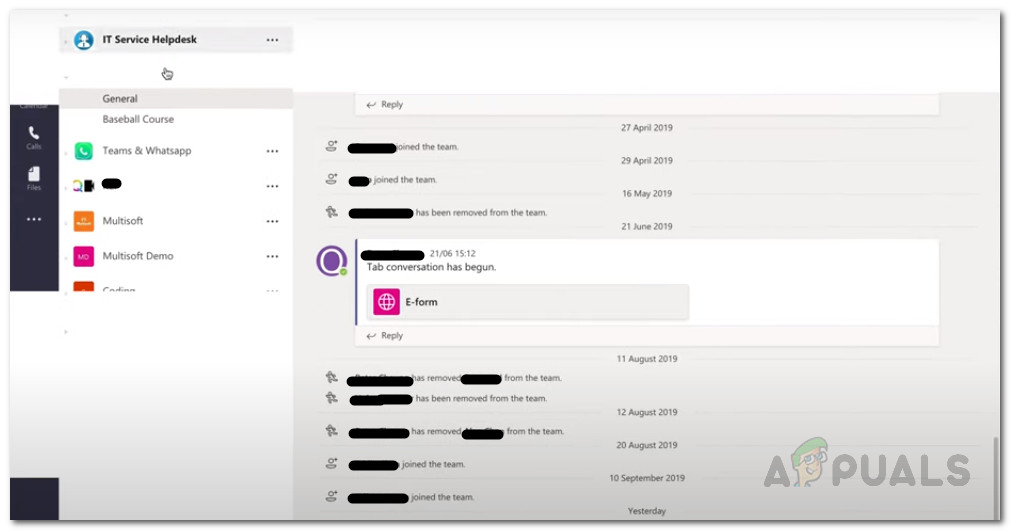
Menschen teilen Bildschirme, um dem Publikum Medien in Form von Präsentationen, Folien, Bildern usw. zu präsentieren. Während der Präsentation kann Bildschirmflimmern ein großes Problem für den Präsentator sein, sich auf die gewünschten Elemente auf dem Bildschirm zu konzentrieren. Benutzer mit Sehproblemen sind am stärksten von diesem Problem betroffen. Ebenso ist das Publikum am anderen Ende des Meetings in gleicher Weise betroffen.
Was verursacht Bildschirmflimmern beim Freigeben einzelner Bildschirme in Microsoft Teams?
Nach sorgfältiger und gründlicher Prüfung des Feedbacks und der technischen Autoritäten des Benutzers haben wir festgestellt, dass dieses Problem von der Desktop-Anwendung von MS Teams generiert wird. Dieser Fehler tritt auf, wenn Benutzer versuchen, den Bildschirm einzelner Anwendungen freizugeben. Die Ursache scheint unbekannt zu sein, da das Bildschirmflimmern meistens auf Hardwarefehler oder nicht übereinstimmende Softwareversionen zurückzuführen ist, dies ist hier jedoch nicht der Fall. Es ist nicht falsch zu sagen, dass dies ein legitimer Fehler in der Desktop-Anwendung von MS Teams ist, der vom offiziellen Support-Team ignoriert wurde. In seltenen Fällen tritt dieser Fehler jedoch aufgrund veralteter Grafiktreiber, aktivierter Hardwarebeschleunigung oder veralteter Microsoft Teams auf.
Methode 1: Teilen Sie den gesamten Desktop-Bildschirm
Obwohl dies keine geeignete Lösung ist, wird empfohlen, dass Sie Ihren Bildschirm in der Kategorie Desktop freigeben (Ihren Desktop-Bildschirm freigeben). Dazu müssen Sie die folgenden Schritte ausführen:
- Öffnen Microsoft Teams App.

Eröffnung von MS Teams - Treten Sie einem Meeting in MS Teams bei, in dem Sie Ihren Bildschirm teilen möchten, oder erstellen Sie es.
- Klicken Inhaltssymbol teilen oder drücke Strg + Umschalt + E Tasten zusammen auf Ihrer Tastatur. Dadurch werden unten auf Ihrem Bildschirm verschiedene Optionen angezeigt. Diese Optionen umfassen alle derzeit geöffneten Bildschirme auf Ihrem PC, einschließlich der Freigabe der gesamten Desktop-Option.

Aktivieren der Bildschirmfreigabefunktion - Wählen Bildschirm #1 unter der Überschrift Desktop. Auf diese Weise können Sie Ihren gesamten Desktop-Bildschirm auf einmal teilen.

Auswählen der Desktop-Bildschirmfreigabe - Das Flackerproblem sollte nun behoben sein. Diese Lösung konnte neunzig Prozent der Benutzer in der Online-Community helfen. Der einzige Nachteil dieser Lösung liegt in der Sicherheit, da der gesamte Desktop-Bildschirm Ihres PCs für alle mit dem Meeting verbundenen Personen sichtbar ist.

Desktop-Bildschirm teilen
Methode 2: Andere Problemumgehungslösungen: (App-Bildschirmfreigabe)
Aus Sicherheitsgründen möchten viele Benutzer nicht den gesamten Desktop-Bildschirm freigeben. Im Moment hat die MS Teams-Desktopanwendung keine Lösung in dieser Hinsicht, aber es gibt einige Problemumgehungen, die wie folgt angegeben werden:
- Verwenden Sie MS Teams in einem Webbrowser wie Google Chrome, Firefox, Microsoft Edge usw., um an Meetings in MS Teams teilzunehmen. Das Teilen einzelner Bildschirme verursacht im Webmodus kein Flackern. Der einzige Nachteil in diesem Fall wären eingeschränkte Funktionen.
- Sie können einzelne Bildschirme im Desktop-Client freigeben, indem Sie die Anwendungen als Administrator ausführen, die Sie für andere mit dem Meeting verbundene Personen freigeben möchten. Das Ausführen jeder Anwendung mit Administratorrechten kann hektisch werden, aber es erledigt die Arbeit.

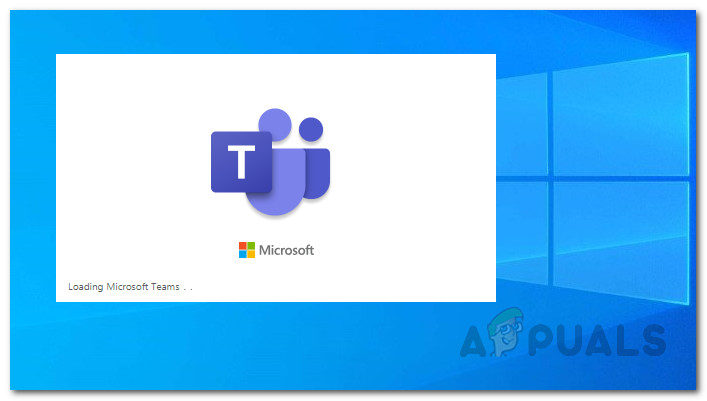
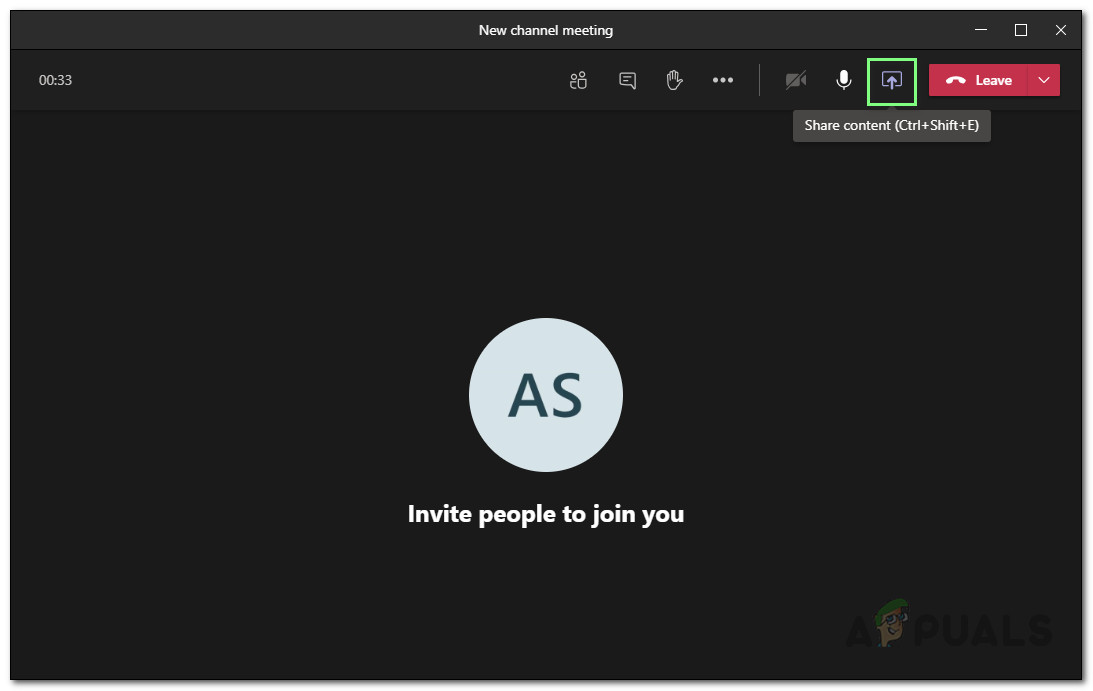
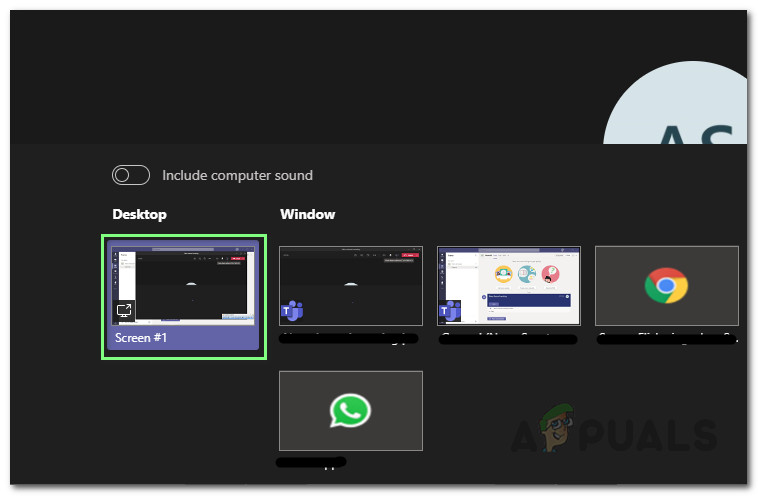
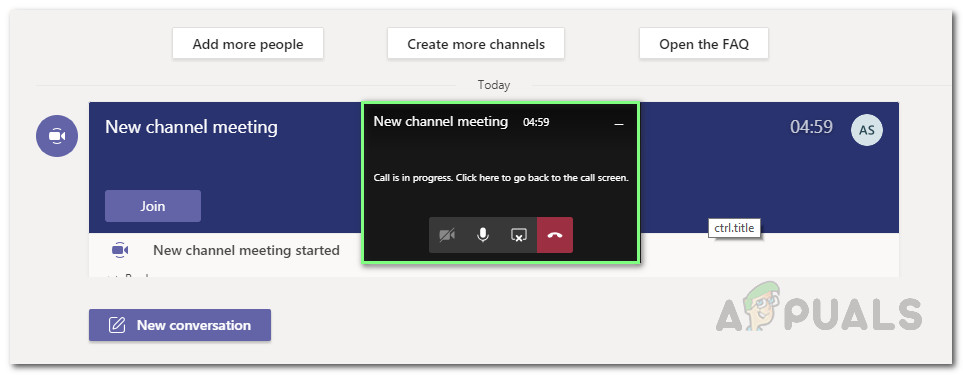
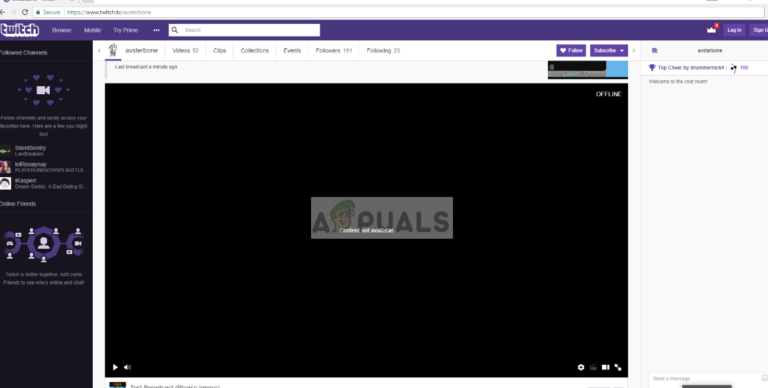
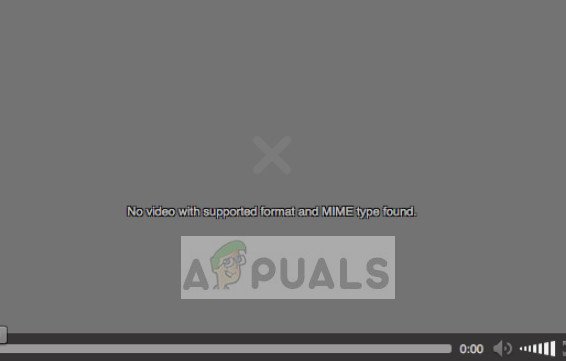
![[FIX] ‘Fehlercode: S1001 (Netzwerk)’ im Plex Media Player](https://okidk.de/wp-content/uploads/2021/07/error-code-s1001-network-in-pms.png)